'>

Ja vēlaties uzturēt Razer ierīces labā stāvoklī un pēc iespējas labāk izmantot Windows datoru, mēģiniet atjaunināt Razer vadītāji .
Turklāt, ja Razer Synapse nedarbojas jūsu datorā, varat arī izmēģināt šajā ierakstā norādītās metodes, lai atrisinātu problēmu un instalētu pareizos un jaunākos draiverus savām Razer ierīcēm.
Kā lejupielādēt vai atjaunināt Razer draiverus?
- Lejupielādējiet vai atjauniniet Razer draiverus manuāli
- Automātiski lejupielādējiet vai atjauniniet Razer draiverus
1. metode: manuāli lejupielādējiet vai atjauniniet Razer draiverus
Razer draiverus varat manuāli lejupielādēt no vietnes.
Pirms sākat darbu, jums noteikti vajadzētu zināt ierīces modelis un jūsu Windows operētājsistēma informāciju.
1) Iet uz Razer atbalsta centrs .
2) Meklējiet ierīces modeli vai varat doties uz produktu saraksts un atrodiet savu ierīci.
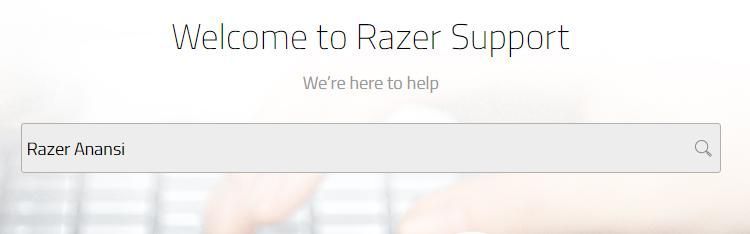
Or
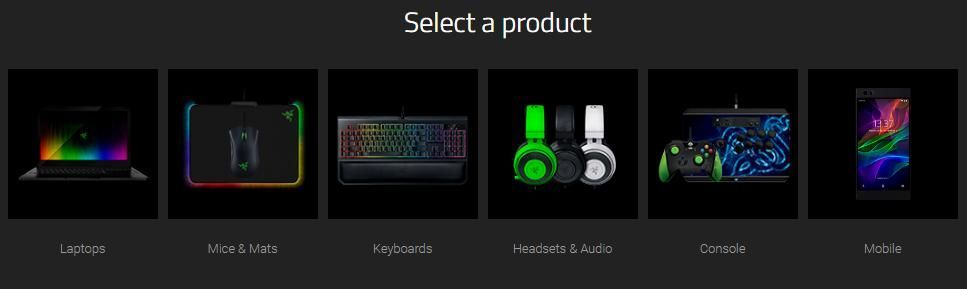
3) Produkta atbalsta lapā noklikšķiniet uz Programmatūra un draiveri pa kreisi.
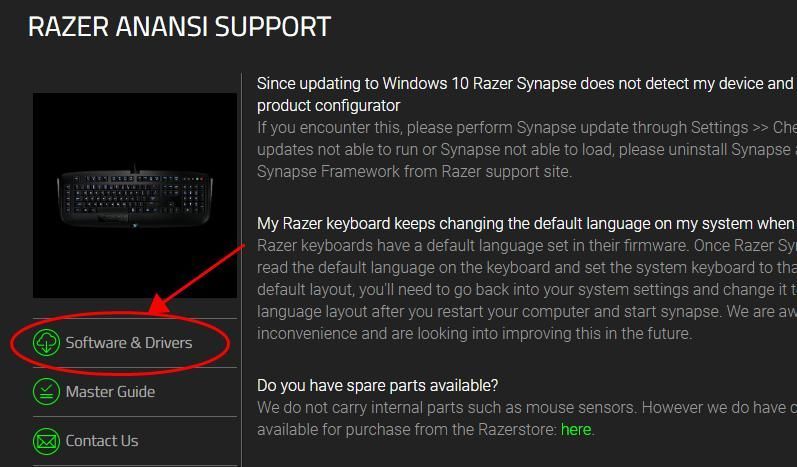
4) Lejupielādējiet programmatūru vai draiveri, kas ir saderīgs ar jūsu operētājsistēmu.
5) Palaidiet lejupielādēto failu un izpildiet ekrānā redzamos norādījumus, lai instalētu draiverus datorā.
Lai manuāli lejupielādētu Razer draiverus, ir nepieciešams laiks un datorprasmes. Ja šī metode jums nedarbojas, neuztraucieties. Mums ir cits risinājums.
2. metode: automātiski lejupielādējiet vai atjauniniet Razer draiverus
Ja jums nav laika vai pacietības, varat arī atjaunināt Razer vadītāji automātiski ar Vadītājs viegli .
Driver Easy automātiski atpazīs jūsu sistēmu un atradīs tai pareizos draiverus. Jums nav precīzi jāzina, kāda sistēma darbojas jūsu datorā, jums nav jāriskē ar nepareiza draivera lejupielādi un instalēšanu, kā arī nav jāuztraucas par kļūdu instalēšanas laikā.
Draiverus var automātiski atjaunināt, izmantojot jebkuru no BEZMAKSAS vai Priekš Driver Easy versija. Bet ar Pro versiju ir nepieciešami tikai 2 klikšķi (un jums būs 30 dienu naudas atmaksas garantija ):
1) Lejupielādēt un instalējiet Driver Easy.
2] Palaidiet Driver Easy un noklikšķiniet Skenēt tagad pogu. Pēc tam Driver Easy skenēs jūsu datoru un atklās visus problēmu draiverus.
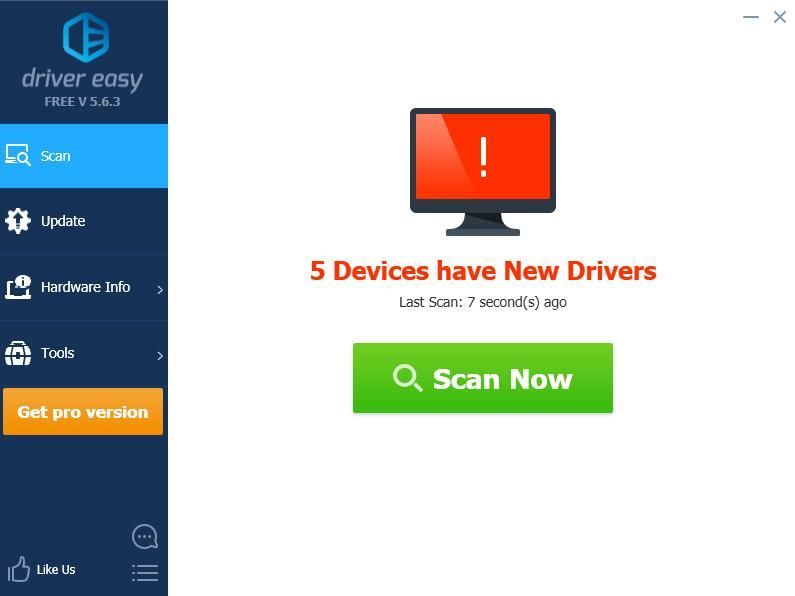
3) Noklikšķiniet uz Atjaunināt poga blakus atzīmētajai ierīcei, lai automātiski lejupielādētu pareizo draivera versiju (to varat izdarīt, izmantojot BEZMAKSAS versija). Pēc tam instalējiet draiveri savā datorā.
Vai noklikšķiniet Atjaunot visu lai automātiski lejupielādētu un instalētu pareizo visu draiveru versiju, kuru sistēmā trūkst vai ir novecojusi (tas prasa Pro versija - jums tiks lūgts veikt jaunināšanu, kad noklikšķināsit Atjaunot visu ).
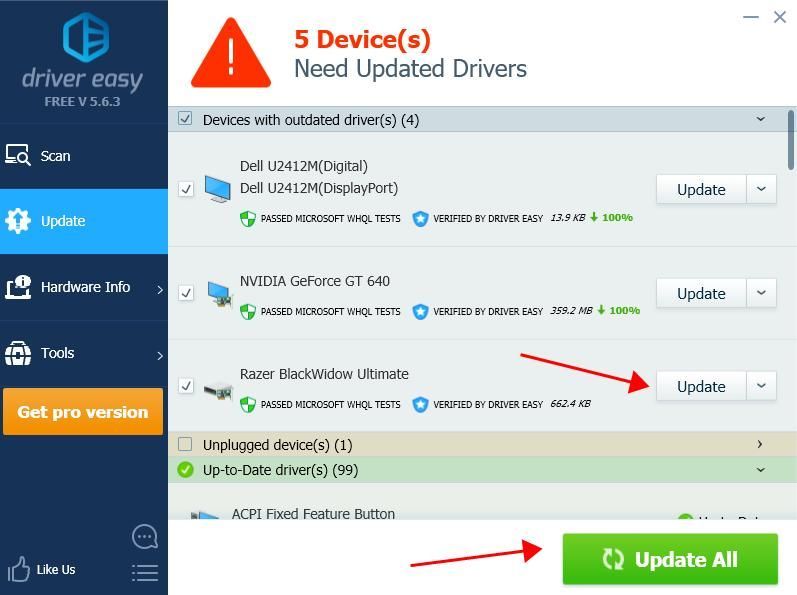
4) Pēc atjaunināšanas restartējiet datoru, un Razer draiveri ir jāatjaunina.
Driver Easy Pro versija nāk ar pilnu tehnisko atbalstu.Ja jums nepieciešama palīdzība, lūdzu, sazinieties ar Driver Easy atbalsta komanda plkst support@drivereasy.com .
Tur jums tas ir - divas metodes, kā ātri un viegli atjaunināt Razer draiverus.






